6+ Cách khắc phục điện thoại iPhone 7 Plus bị đơ bất thường
iPhone 7 Plus là thế hệ iPhone trình làng cách cách đây khá lâu, chính vì thế hiệu năng sử dụng cũng giảm đi đáng kể. Thực tế, điện thoại iPhone 7 Plus bị đơ trong quá trình sử dụng là điều không còn xa lạ gì. Vậy đâu là hướng khắc phục giúp giảm thiểu tình trạng này. Hãy cùng Hcare tham khảo bài viết dưới đây nhé!
Cách khắc phục điện thoại iPhone 7 Plus bị đơ do quá tải
Thông thường, điện thoại iPhone 7 Plus bị đơ do quá tải sẽ xuất hiện một số biểu hiện như hiệu suất hoạt động của máy bị giảm, tốc độ phản hồi thao tác chậm, màn hình bị giật,... Ở trường hợp này, bạn hoàn toàn có thể tự khắc phục tại nhà thông qua những cách sau.
Hạn chế sử dụng thiết bị liên tục trong thời gian dài
Nguyên nhân: Thực tế, việc để máy hoạt động trong thời gian dài với các tác vụ nặng đô như chơi game, edit video,... rất dễ khiến hệ thống rơi vào tình trạng quá tải. Từ đó làm máy bị nóng lên, xuất hiện tình trạng đơ và loạn cảm ứng.
Khắc phục: Bạn nên hạn chế để máy phải hoạt động liên tục trong thời gian dài. Đặc biệt khi máy bắt đầu có dấu hiệu nóng lên nên để máy nghỉ ngơi 10 - 15 phút.

Khi máy bắt đầu có dấu hiệu nóng lên nên để máy nghỉ ngơi 10 - 15 phút
Khởi động lại máy
Nguyên nhân: Như đã nói, iPhone 7 Plus là một trong những mẫu sản phẩm được xem là “hàng cổ” của nhà Táo. Chính vì thế, hiệu năng sử dụng cũng đang dần yếu đi khiến máy hay bị đơ.
Khắc phục: Khi iPhone 7 Plus bị đơ cứng hoặc có biểu hiện phản hồi chậm, bạn có thể khởi động lại điện thoại.
-
Bước 1: Nhấn giữ hai nút nguồn + nút giảm âm lượng của iPhone 7 Plus.
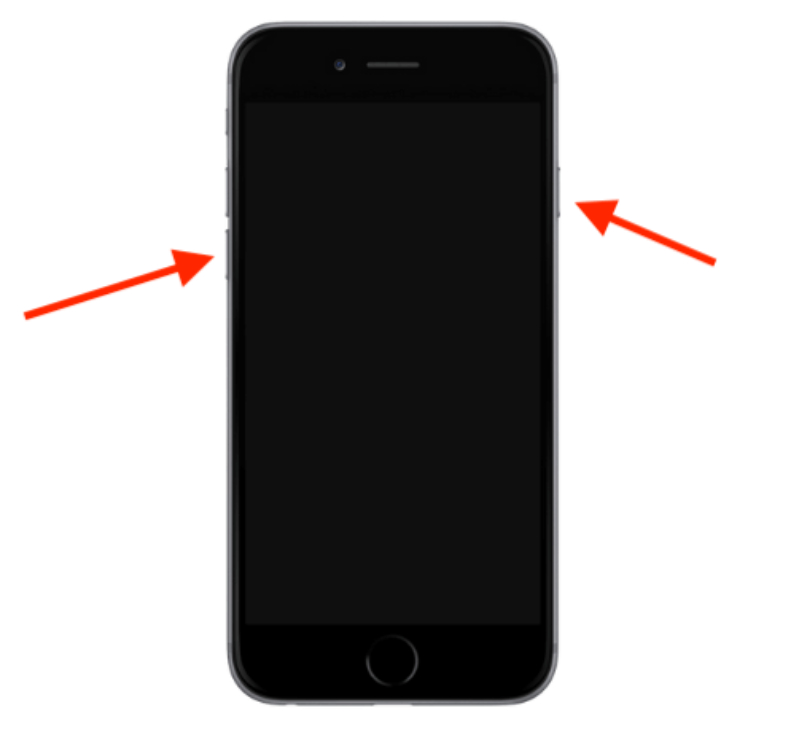
Nhấn giữ đồng thời hai phím trên máy
-
Bước 2: Sau khi logo Apple xuất hiện thì bạn có thể buông tay khỏi máy và chỉ cần chờ đợi để máy khởi động lên hẳn mà thôi.
Khôi phục cài đặt gốc
Nguyên nhân: Thực tế, nguyên nhân có thể đến từ việc bạn cài đặt quá nhiều ứng dụng, phần mềm nặng gây “ngốn” dung lượng hệ thống. Từ đó gây xung đột toàn hệ thống khiến iPhone 7 Plus bị đơ màn hình. Dù không quá phức tạp nhưng khôi phục cài đặt gốc sẽ đưa máy trở lại các cài đặt ban đầu. Từ đây tình trạng đơ, lag màn hình trên iPhone 7 Plus cũng có thể được tháo gỡ.
Khắc phục: Tiến hành chuyển iPhone 7 Plus về trạng thái mặc định theo hướng dẫn sau:
-
Bước 1: Ở ứng dụng “Cài đặt” bạn nhấn “Cài đặt chung”.
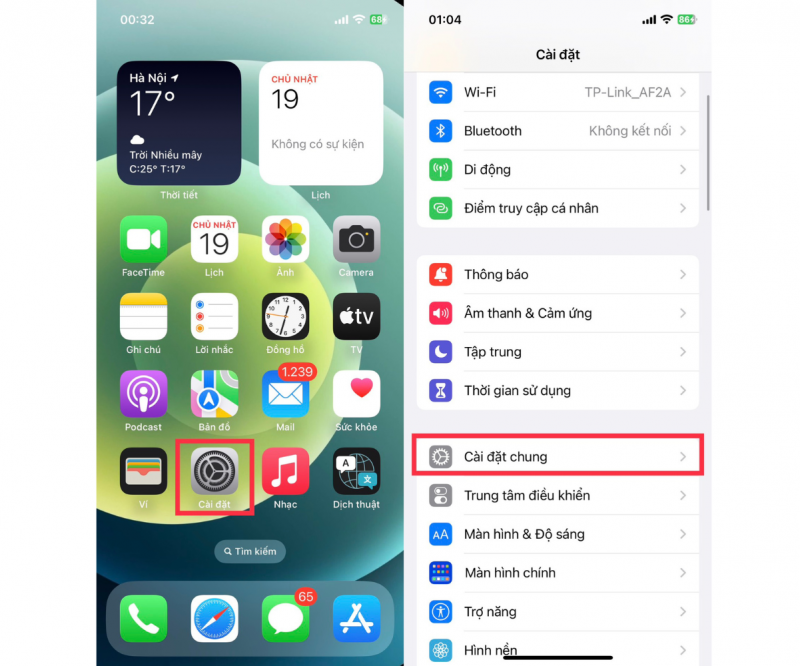
Tùy chỉnh chế độ ở phần “Cài đặt chung”
-
Bước 2: Chọn tiếp “Chuyển hoặc đặt lại iPhone” và nhấn vào mục “Xóa tất cả nội dung và cài đặt”.
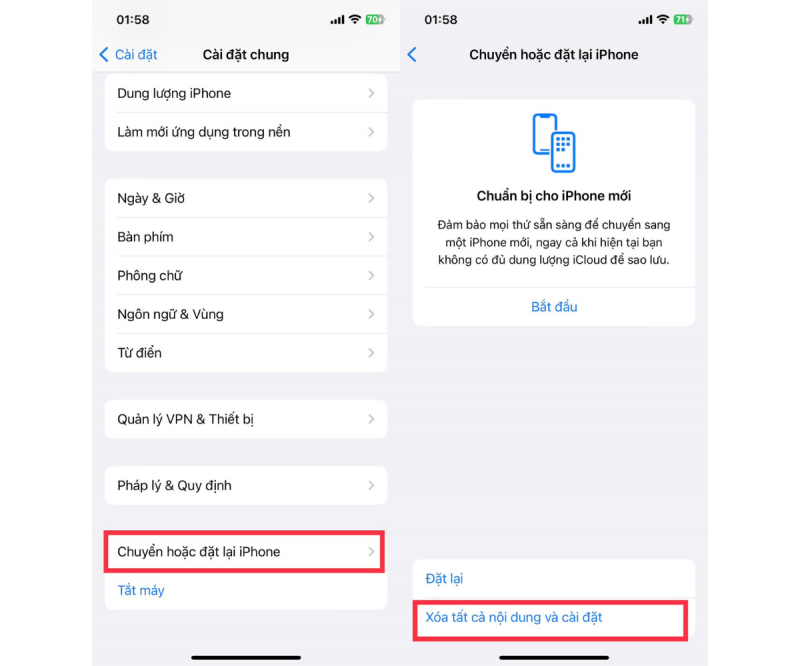
Khôi phục lại cài đặt gốc của máy về chế độ ban đầu
Lưu ý: Bạn nên sao lưu toàn bộ dữ liệu lên iCloud đồng thời đăng xuất ID Apple trước khi tiến hành đặt lại máy. Nếu không dữ liệu cá nhân có thể bị xóa sạch.
Giải phóng bộ nhớ cho điện thoại
Nguyên nhân: Bộ nhớ điện thoại bị đầy không chỉ gây quá tải hệ thống, giảm hiệu năng của máy mà còn gây ra tình trạng đơ, lag. Do vậy, sau khi thực hiện cách trên mà tình trạng đơ lag vẫn chưa có dấu hiệu phiên giảm, thì bạn nên kiểm tra và tối ưu lại bộ nhớ trên máy của mình.
Khắc phục: Lúc này, bạn nên kiểm tra và xóa bỏ bớt những ứng dụng và dữ liệu không quá quan trọng.
Các bước kiểm tra dung lượng hiện tại của iPhone 7 Plus:
-
Bước 1: Từ giao diện màn hình chọn “Cài đặt” và nhấn “Cài đặt chung”.
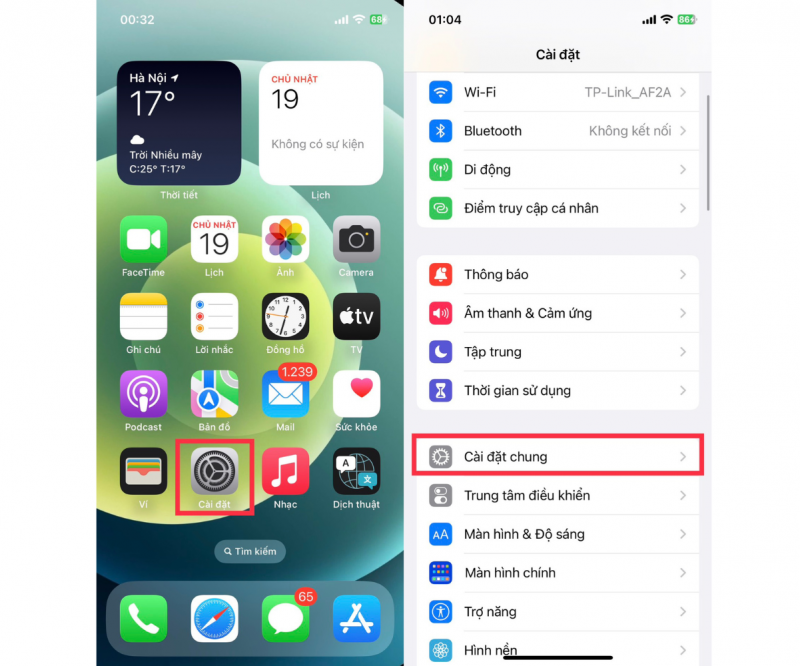
Tùy chỉnh chế độ ở phần “Cài đặt chung”
-
Bước 2: Sau đó bạn chọn mục “Dung lượng iPhone”.
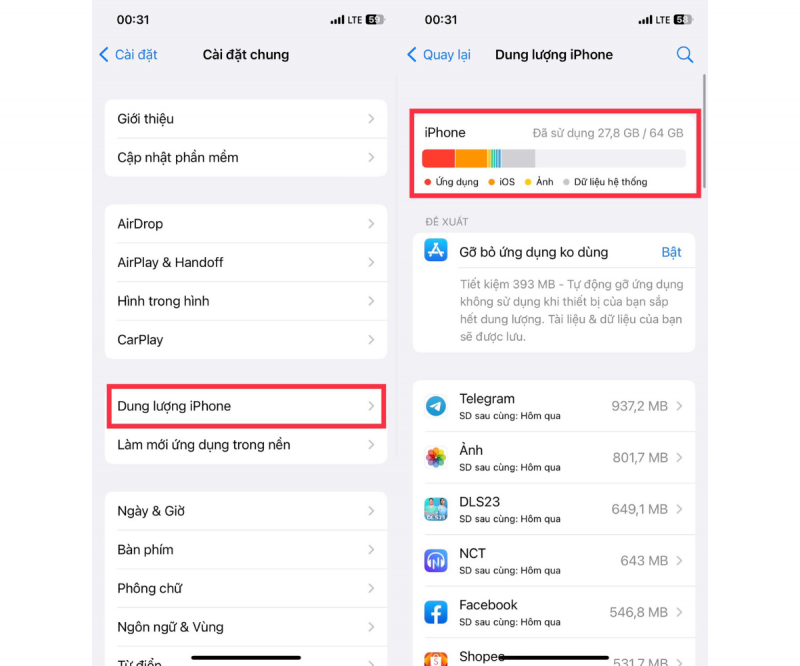
Kiểm tra dung lượng lưu trữ còn lại của máy
Sau khi hoàn tất quá trình, bạn sẽ thấy được đầy đủ các thông tin về tổng dung lượng bộ nhớ, dung lượng đã dùng và dung lượng còn trống trên máy.
Ví dụ một số ứng dụng mà bạn có thể cân nhắc tới để xóa như: ứng dụng giao & đặt đồ ăn (chỉ nên tải 1 - 2 ứng dụng), các tựa game nặng, hoặc bạn có thể tải các bức ảnh lên Cloud để tối ưu dung lượng,...
Sử dụng công cụ iToolab FixGo
iToolab FixGo được biết đến là công cụ hữu ích giúp các thiết bị iOS thoát khỏi cảnh bị “kẹp” trong màn hình đen/trắng hay đơ, lag,... Phần mềm này có thể giúp bạn khắc phục tình trạng màn hình iPhone 7 Plus bị đơ nhưng vẫn có thể giữ lại dữ liệu.
Nguyên nhân: iPhone 7 Plus có thể bị đơ cứng màn hình nếu xảy ra các xung đột phần mềm trên hệ thống. Nếu bạn không xử lý sớm, hiện trạng này cũng có thể ảnh hưởng đến hiệu năng sử dụng của máy.
Khắc phục: Bạn sử dụng phần mềm iToolab FixGo để khắc phục xung đột hệ thống bằng 6 bước sau:
-
Bước 1: Tiến hành tải xuống và khởi chạy phần mềm iToolab FixGo trên PC.
-
Bước 2: Sử dụng cáp USB để kết nối iPhone 7 Plus với máy tính

Dùng cáp USB để kết nối iPhone 7 Plus với các thiết bị máy tính
-
Bước 3: Đến bước này bạn chỉ cần click chọn “Sửa hệ thống iOS (ở chế độ tiêu chuẩn)”.
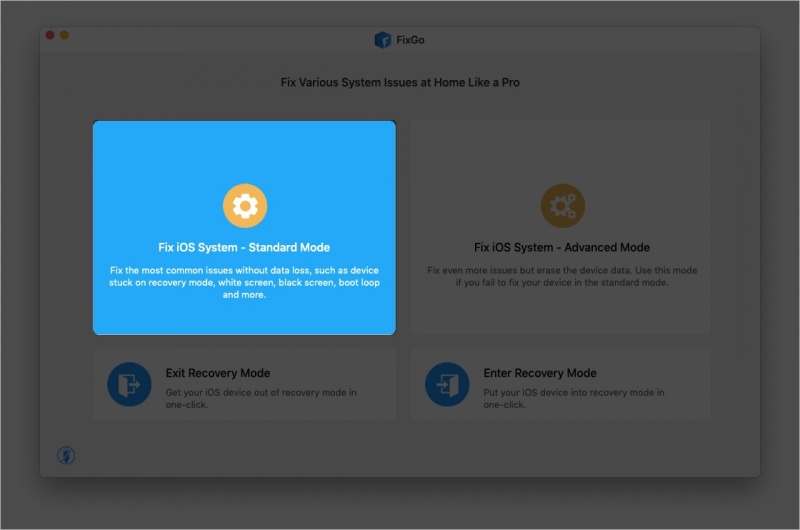
Tiến hành chọn “Sửa hệ thống iOS - Chế độ tiêu chuẩn”
-
Bước 4: Nhấn vào mục “Sửa ngay (Fix Now)”.
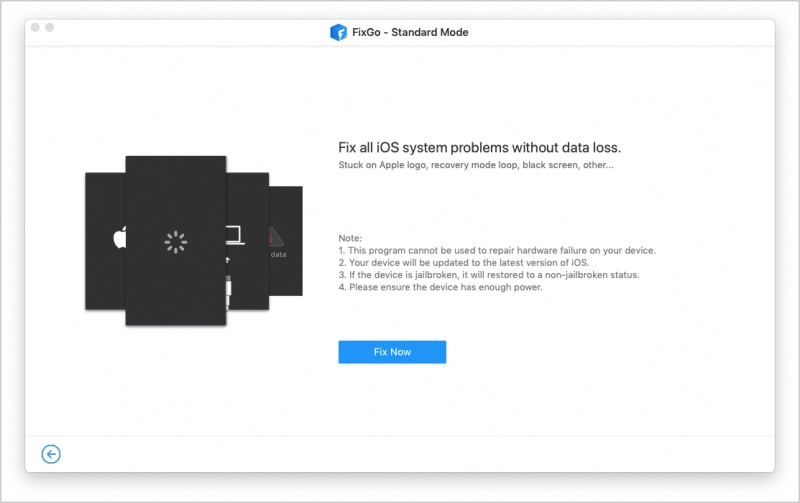
Tiến hành Fix lỗi trên thiết bị
-
Bước 5: Ở mục “Version” bạn chọn chương trình muốn tải và chọn “Download”.
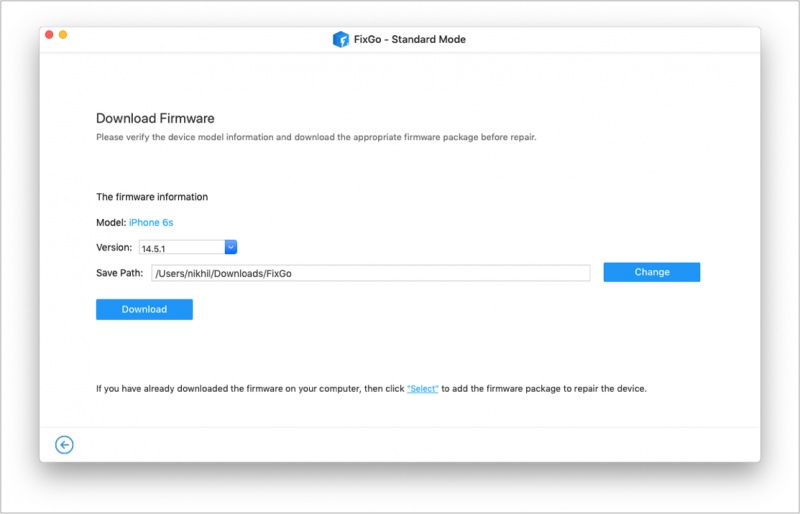
Lựa chọn và Download phiên bản mong muốn
-
Bước 6: Lúc này bạn chỉ cần đợi chương trình được tải xuống và chờ trong ít phút (2 - 3 phút). Sau đó nhấn “Khắc phục ngay”.
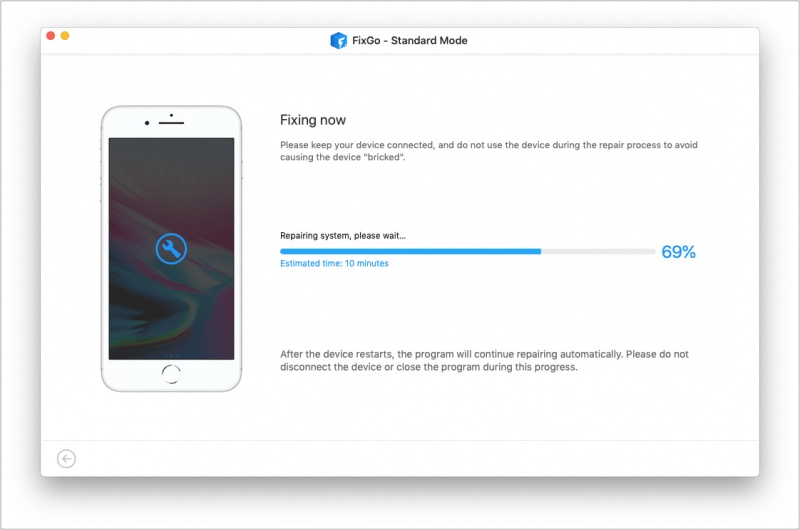
Đợi quá trình tải xuống hoàn tất và khắc phục lỗi
Cách khắc phục điện thoại iPhone 7 Plus bị đơ do phần cứng
Trái ngược với việc điện thoại iPhone 7 Plus bị đơ do quá tải, nếu nguyên nhân đến từ phần cứng của máy thì bạn nên chủ động mang thiết bị ra các trung tâm sửa chữa để được kiểm tra và tư vấn kỹ càng. Ở trường hợp này, máy sẽ xuất hiện một số những biểu hiện như máy bị đơ cứng, không thể thao tác được bất cứ tác vụ nào.
Nguyên nhân: Rơi vỡ, va đập hay vô tình để điện thoại vào nước có thể gây hỏng IC cảm ứng. Từ đó làm máy bị đơ cứng và không thể thao tác được.
Khắc phục: Đem máy đến trung tâm sửa chữa Hcare gần nhất để kỹ thuật viên thực hiện sửa chữa trên mainboard, hoặc đưa máy đi sấy khô ở các trung tâm sửa chữa hoặc thay màn hình.
Bạn có thể ghé thăm Hcare để được kiểm tra lỗi, tư vấn sửa chữa MIỄN PHÍ. Cửa hàng cũng đang cung cấp dịch vụ thay IC cảm ứng, thay màn hình cho iPhone 7 Plus với mức giá khoảng 1.000.000 đồng tùy theo loại màn.
Ngoài ra, bạn sẽ có cơ hội nhận nhiều ưu đãi giảm giá cũng như vệ sinh máy, bảo hành lên đến 12 tháng miễn phí. Với đội ngũ chuyên viên giàu kinh nghiệm, tay nghề cao, tình trạng iPhone 7 Plus bị đơ sẽ được giải quyết sau 45 phút. Điều này đồng nghĩa bạn có thể lấy máy ngay trong ngày và không bị gián đoạn công việc.
Địa chỉ hệ thống thay thế và sửa chữa Hcare tại TP.HCM mà bạn có thể tham khảo:
Địa chỉ 4 cơ sở hệ thống Hcare trên toàn TP.HCM
Ở trên là những tips khắc phục tình trạng điện thoại iPhone 7 Plus bị đơ cùng đơn giản mà bạn có thể áp dụng. Hy vọng rằng, thông qua bài viết này đã giúp bạn tổng hợp các cách để “cấp cứu” khi iPhone 11 bị sọc màn hình. Chi tiết hơn, bạn có thể liên hệ ngay đến hotline hệ thống Hcare 1900 6979 để được đội ngũ chuyên viên tư vấn và hỗ trợ nhé!
Xem nhiều nhất
Điện thoại bị nổi quảng cáo liên tục nên khắc phục thế nào
674,972 lượt xem3 cách sửa file PDF bạn không thể bỏ qua - Siêu dễ
461,149 lượt xemMẹo khắc phục điện thoại bị tắt nguồn mở không lên ngay tại nhà
241,673 lượt xemCách xoá đăng lại trên TikTok (và tại sao bạn nên làm như vậy)
217,066 lượt xemLý giải vì sao màn hình cảm ứng bị liệt một phần và cách khắc phục
196,920 lượt xem


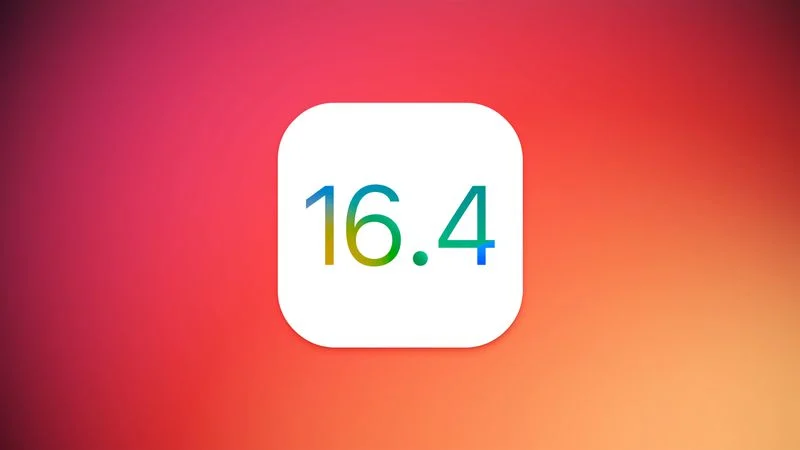
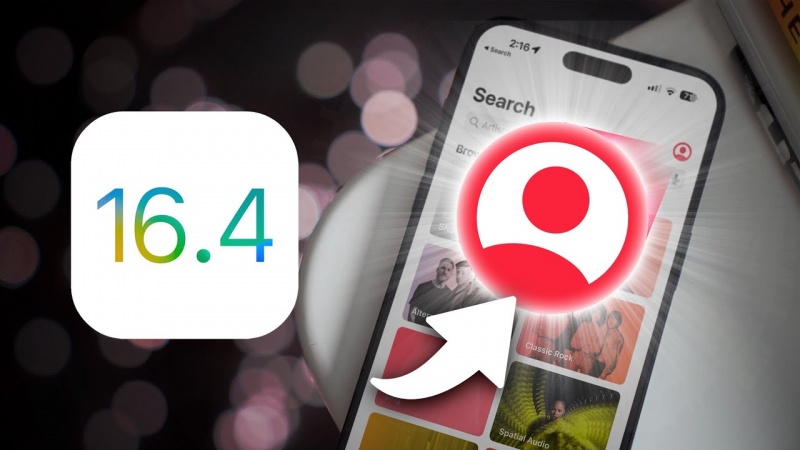









Thảo luận
Chưa có thảo luận nào về Bài viết 6+ Cách khắc phục điện thoại iPhone 7 Plus bị đơ bất thường